Съдържание
Ако в миналото сте изтеглили ISO файл на Windows 10 и не си спомняте коя версия, издание или компилация на Windows 10 съдържа ISO файлът, в тази статия ще прочетете най-лесния начин да откриете тази информация.
Когато изтеглите и създадете инсталационна медия на Windows в ISO формат с помощта на инструмента за създаване на медии на Microsoft, инструментът създава на диска ви файл "Windows.ISO", който може да се използва за създаване на инсталационна медия на Windows на DVD или USB. Общото име на ISO файла (Windows.iso) не ви помага да определите езика, архитектурата и изданието на Windows, което сте изтеглили.
В този урок ще намерите подробни инструкции за идентифициране на версията, изданието, конструкцията, езика и архитектурата на всеки инсталационен носител на Windows: ISO, USB или DVD. (Отнася се за операционни системи Windows 10, 8, 7)
Как да определим версията, сглобяването или изданието на Windows ISO, DVD или USB.
1. Монтирайте ISO файла в Windows или прикрепете носителя на Windows (USB или DVD) и отбележете буквата на устройството в Windows Explorer (напр. "X:").
2. Отворете Windows Explorer и разгледайте съдържанието на директорията "sources", за да видите дали съдържа файл с име "install.wim" или файл с име "install.esd".
Случай А. Ако в папката "Източници" има файл "install.wim", отворете повишен команден ред (командна прозоница като администратор) и задайте следната команда, за да откриете версията на Windows, изданието и сглобката на ISO/DVD/USB:
- dism /Get-WimInfo /WimFile:X:\sources\install.wim /index:1
След изпълнението на горната команда трябва да видите на екрана цялата информация, която търсите.
Бележки:
1. Променете буквата на устройството "X" според вашия случай.
2. Номерът на сглобката на Windows 10 може да бъде извлечен от полето за дата "Създадено" (напр. Ако датата на създаване е: 7/10/2015, тогава номерът на сглобката е "1507" = година и месец на издаване на Windows 10) или чрез търсене на номера на версията (напр. "10.0.1563") в статията за историята на версиите на Windows 10 в Уикипедия.
3. Ако искате да разберете дали ISO, USB или DVD образът на Windows съдържа няколко версии на Windows, просто задайте горната команда без превключвателя "/Index:1"* или променете "/index:1" на "/index:2" или "/index:2" или "/index:3" или "/index:4".
напр. dism /Get-WimInfo /WimFile:X:\sources\install.wim

Случай Б. Ако в папката "X:\Sources" има файл "install.esd", отворете команден ред и задайте следната команда, за да откриете версията на Windows, изданието и конструкцията на ISO/DVD/USB файла: *
- dism /Get-WimInfo /WimFile:D:\sources\install.esd /index:1
Бележки:
1. Номерът на сглобката на Windows 10 може да бъде извлечен от полето за дата "Създадено" (напр. Ако датата на създаване е: 19.3.2017 г., тогава номерът на сглобката е "1703" = година и месец на издаване на Windows 10) или чрез търсене на номера на версията (напр. "10.0.1563") в статията за историята на версиите на Windows 10 в Уикипедия.
2. Ако искате да разберете дали ISO, DVD или USB носителят на Windows съдържа няколко версии на Windows, просто задайте горната команда без превключвателя "/Index:1" или променете "/index:1" на "/index:2" или "/index:2" или "/index:3" или "/index:4".
напр. dism /Get-WimInfo /WimFile:X:\sources\install.esd
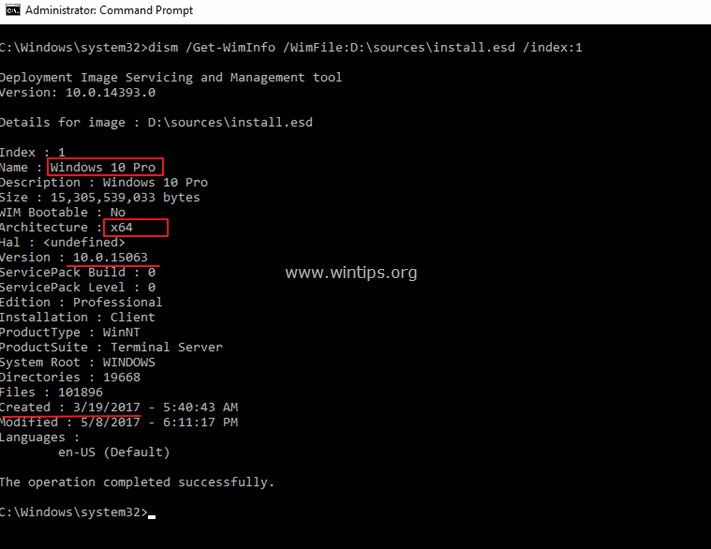
Допълнителна помощ: Ако получите "Error 11" или "Error 87", след като изпълните горния " dism /Get-WimInfo" вероятно сте изпълнили командата в по-стара операционна система (напр. Windows 7) за по-нов файл "Install.WIM" или "Install.ESD" на Windows (напр. Windows 10).
Това е! Уведомете ме дали това ръководство ви е помогнало, като оставите коментар за опита си. Моля, харесайте и споделете това ръководство, за да помогнете на другите.

Анди Дейвис
Блог на системен администратор за Windows




